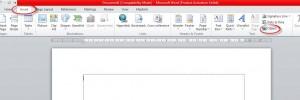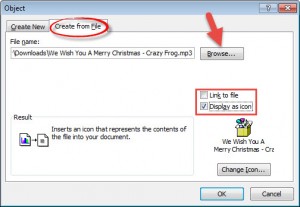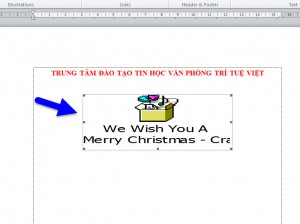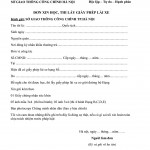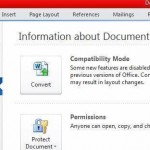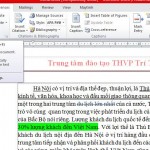Nếu bạn đang soạn thảo 1 văn bản, bạn có thấy nhàm chán khi chỉ nhìn vào các con chữ, con số? Bạn có muốn nó sinh động hơn, nó hấp dẫn hơn?
Trung tâm đào tạo tin học văn phòng Trí Tuệ Việt sẽ hướng dẫn bạn liên kết tập tin âm thanh vào văn bản word để thêm phần hấp dẫn hay muốn làm rõ ý minh họa trong các bài báo cáo….. Hãy cùng làm theo các bước sau:
Bước 1: Chọn vào tab Insert => chọn đến nhóm Text => Chọn Object
Bước 2. Chọn lớp hội thoại Obfiect. Sau đó nhấn Browse để chọn file âm thanh mà bạn cần minh họa. Trong phần tùy chọn, bạn sẽ có 2 sự lựa chọn:
⇒ Link to file: liên kết với file theo đường dẫn
⇒ Display as icon: Hiển thị dạng icon của tập tin
Bước 3: Chọn OK để lưu các thao tác đã thiết lập.
Cách làm trên thường dùng cho bạn không có headphone để thu giọng nói. Nếu như bạn đã có một Microphone có khả năng thu giọng nói thì bạn có thể chèn âm thanh là chính giọng nói của mình. Tương tự như trên, bạn chọn đến lớp hội thoại Create New. Sau đó, rê thanh trượt đến phần Wave Sound.
Bây giờ văn bản word của bạn không còn nhàm chán nữa rồi. Khi bạn click vào icon của bài hát đã chọn thì ngay lập tức âm thanh , tiếng nhạc sẽ được phát ra làm cho văn bản soạn thảo của mình trở nên hấp dẫn và thú vị hơn rất nhiều.
Chúc các bạn thành công!
Liên hệ:
TRUNG TÂM ĐÀO TẠO TIN HỌC TRÍ TUỆ VIỆT
Hồ Chí Minh:
CS1: 55/5 Trần Đình Xu, Phường Cầu Kho – Quận 1 – HCM
CS2: 276 Phan Đình Phùng, Phường 1 – Quận Phú Nhuận – HCM
CS3: 213 đường 3/2, Phường 9 – Quận 10 – HCM
ĐT: 08.62.695.695 – 08.62.799.666 / Hotline: 0902.936.936 ( Ms Vân Anh )
Hà Nội:
TTV Building- 123 Phố Yên Lãng, Đống Đa, Hà Nội
ĐT: 0433.681.888 / Hotline: 098.949.6886 ( Mr Ân )